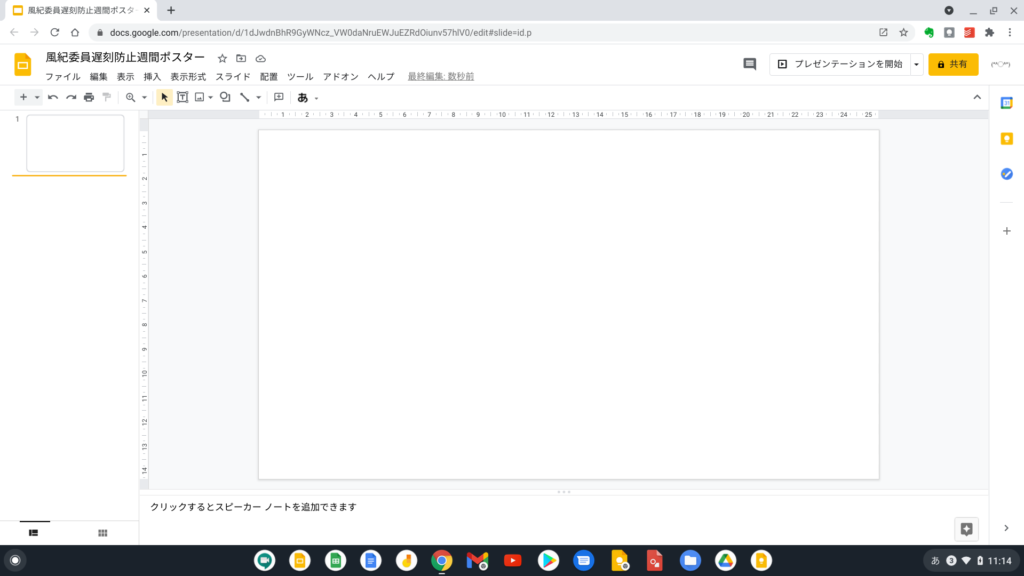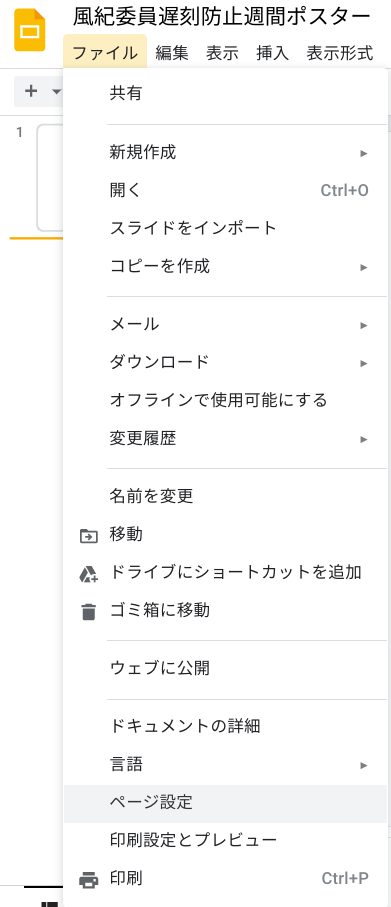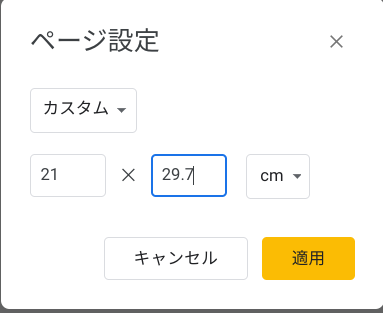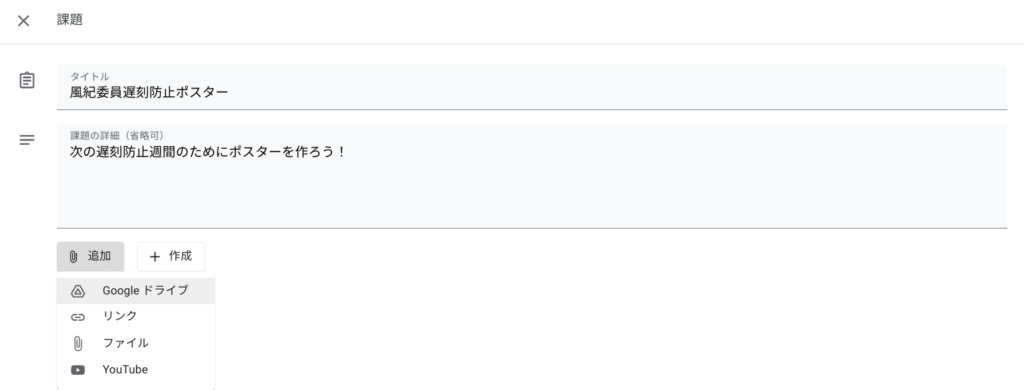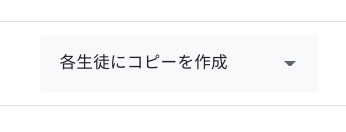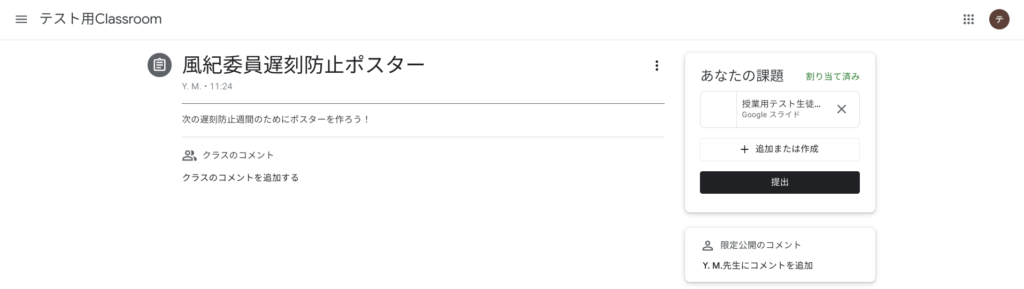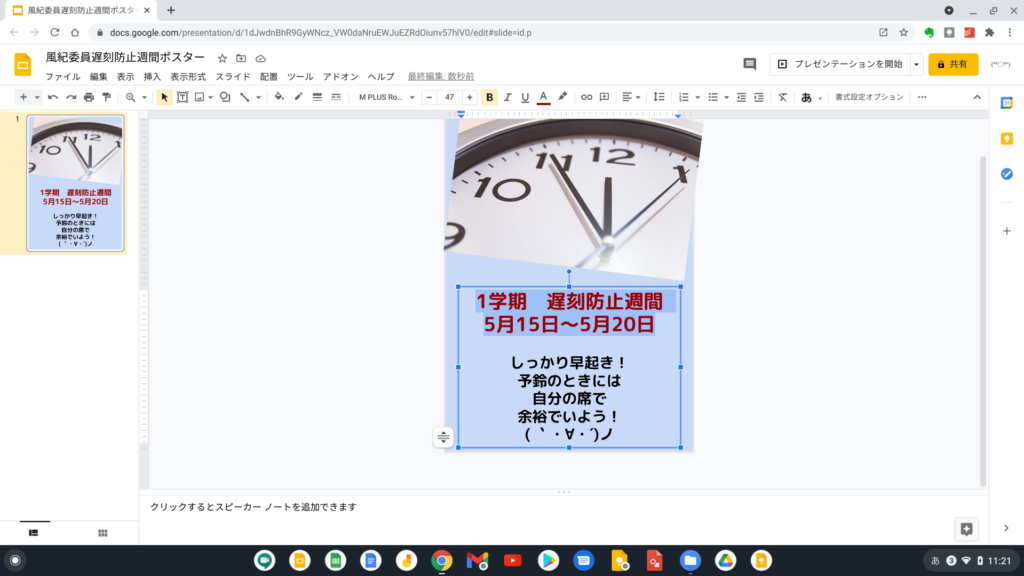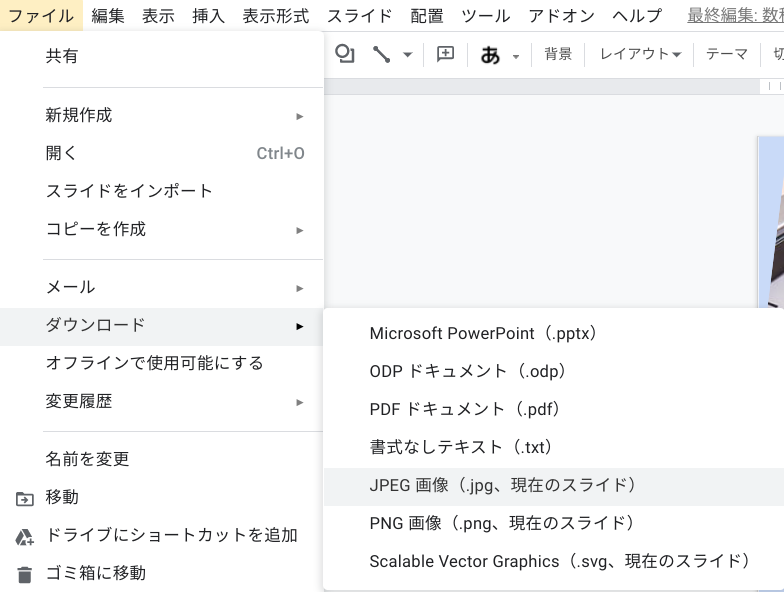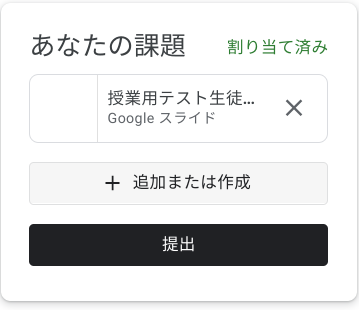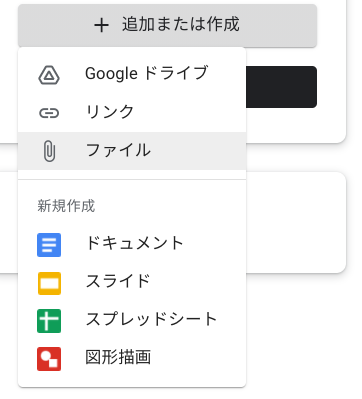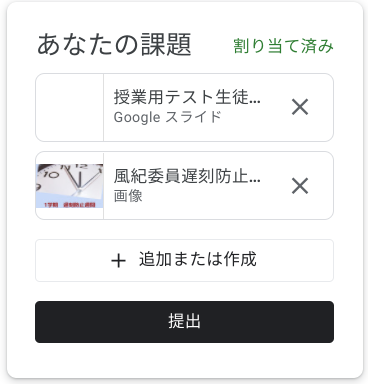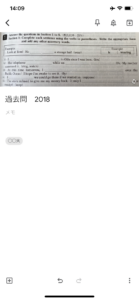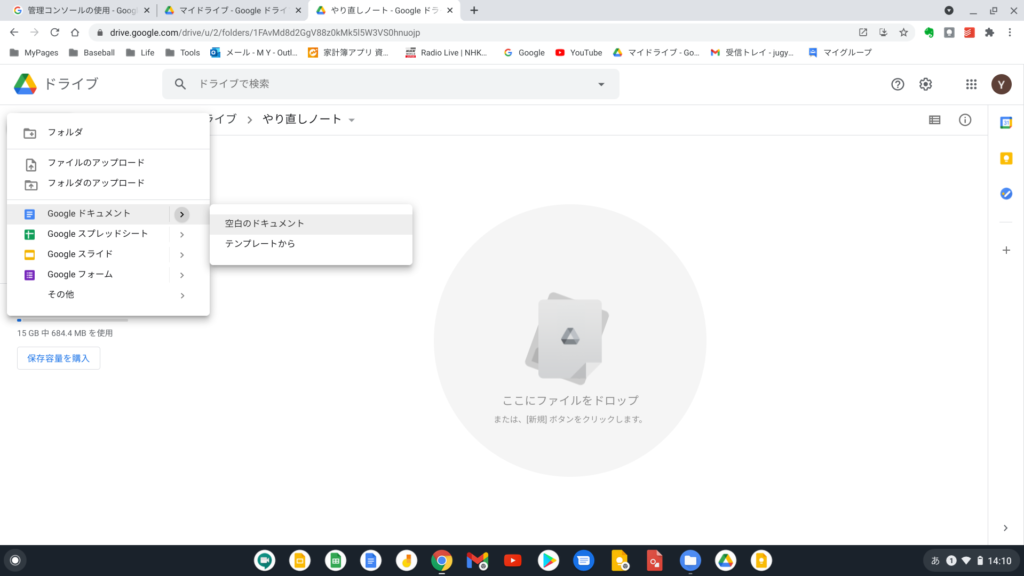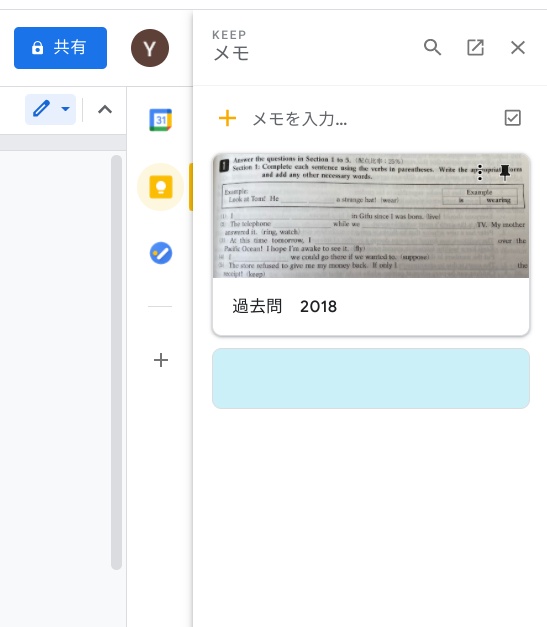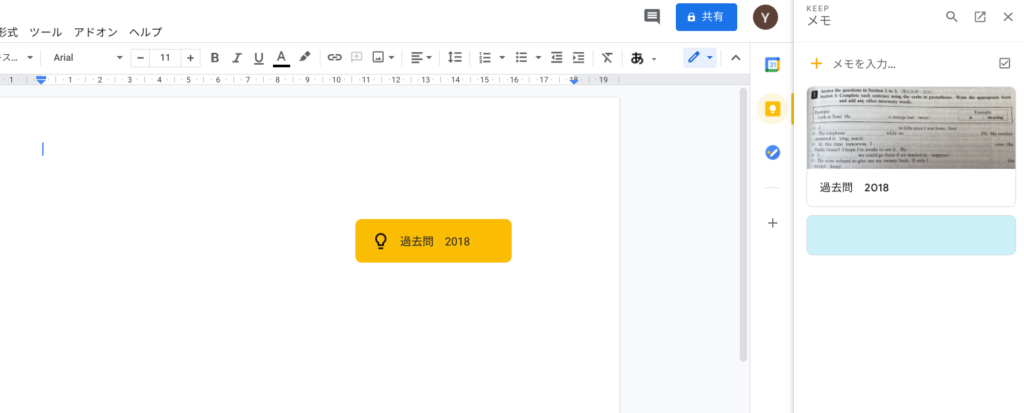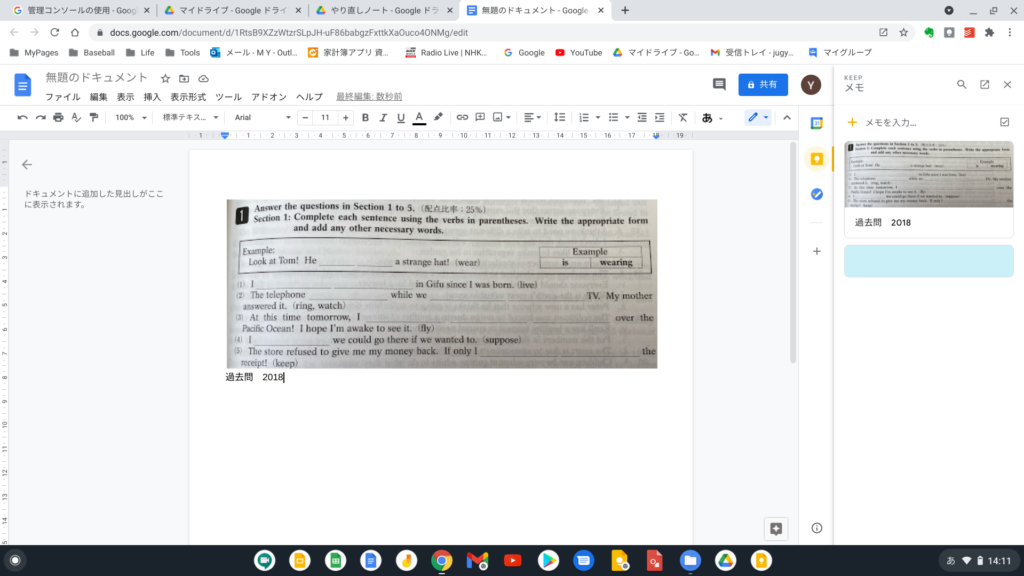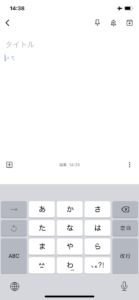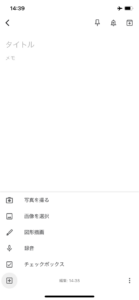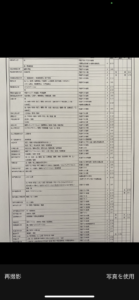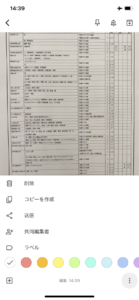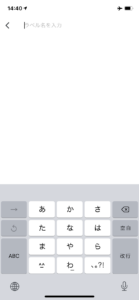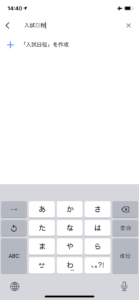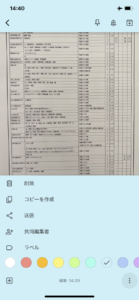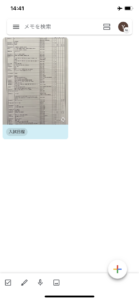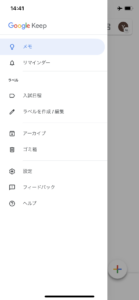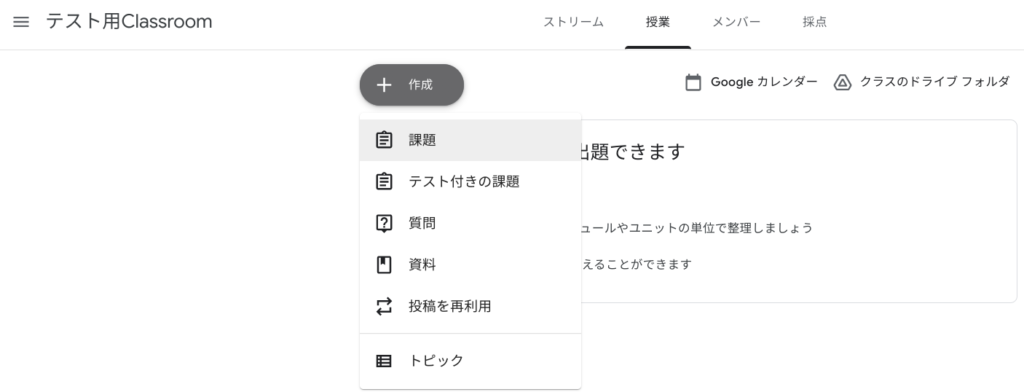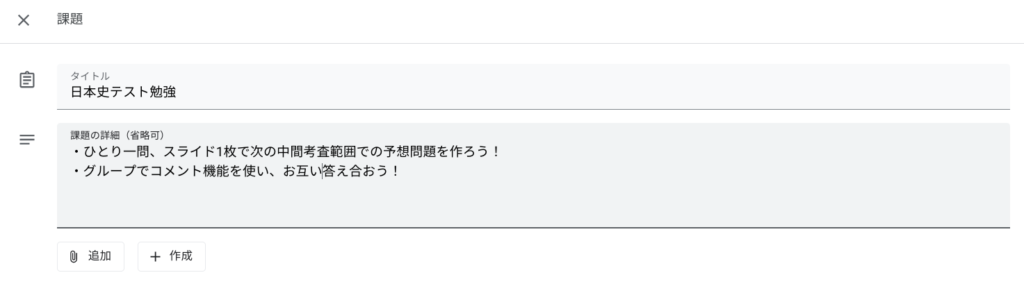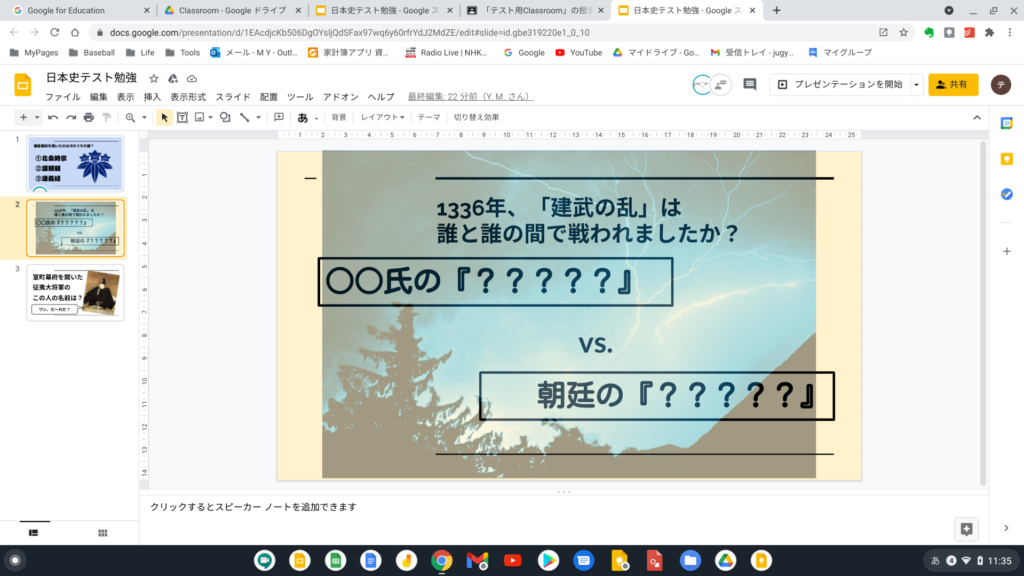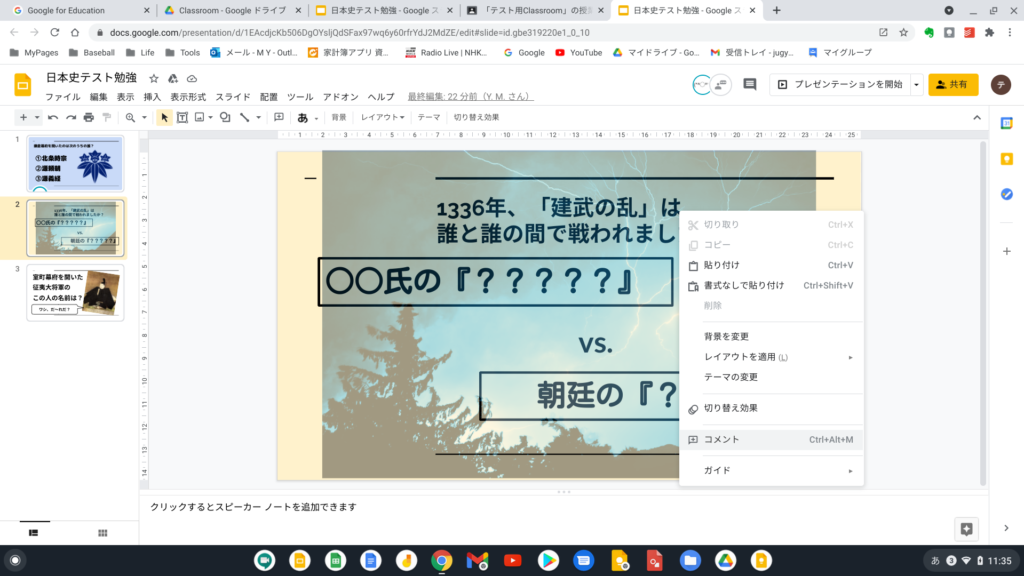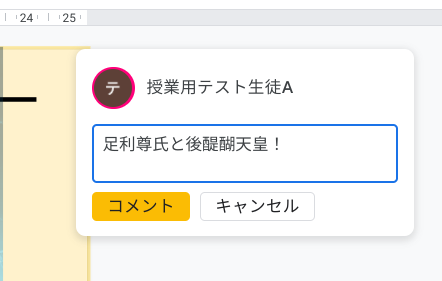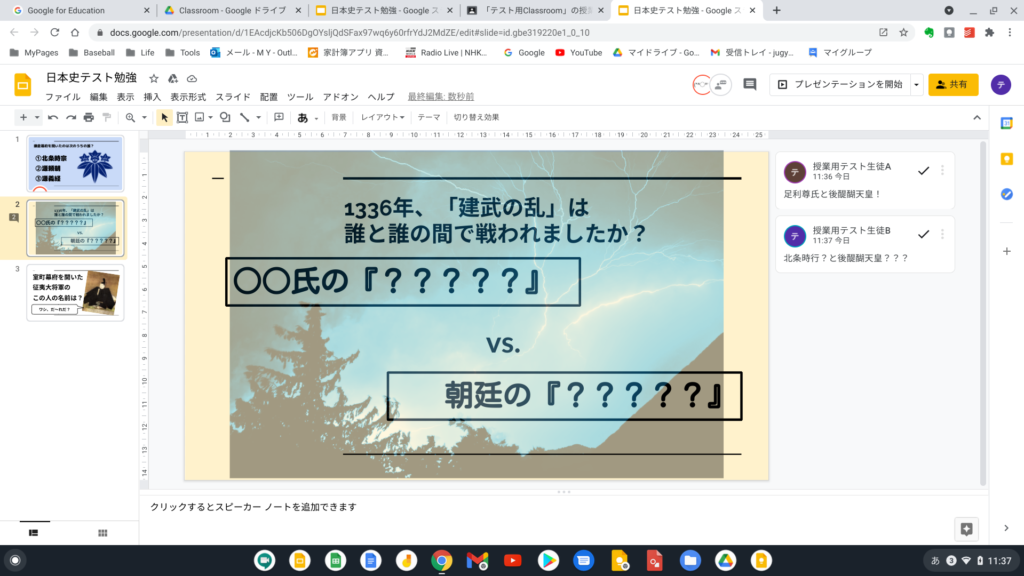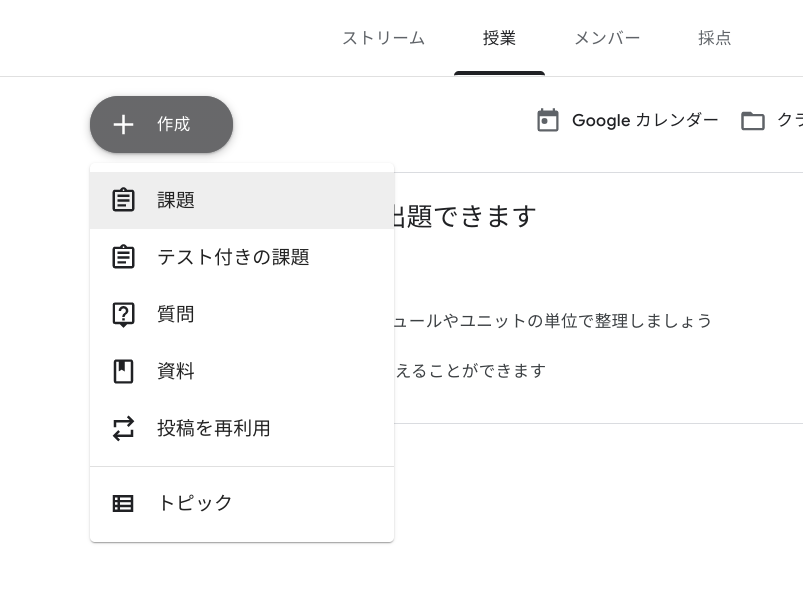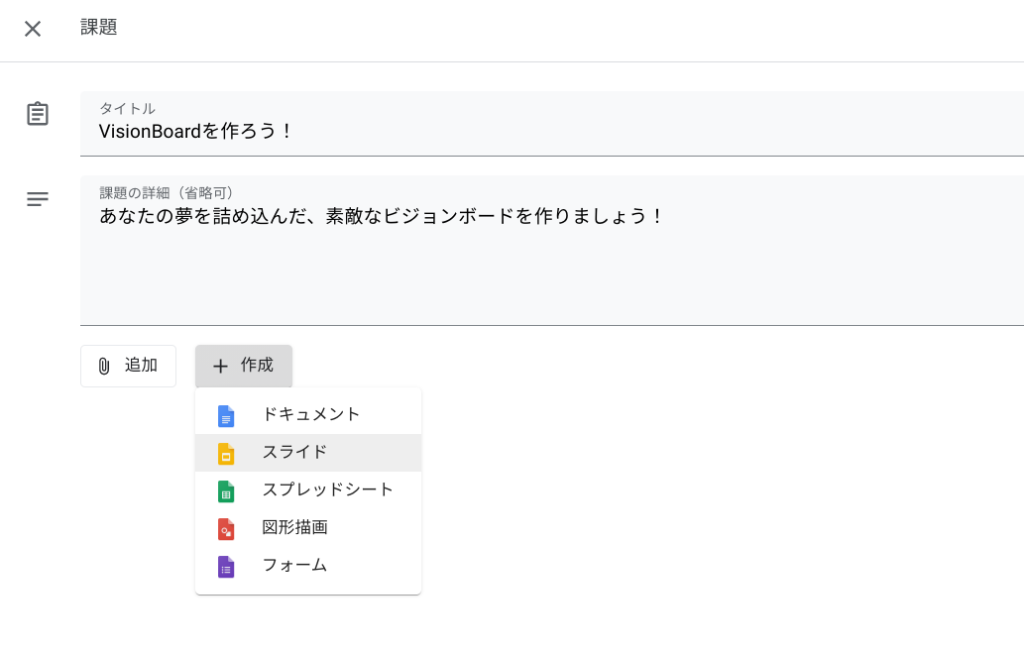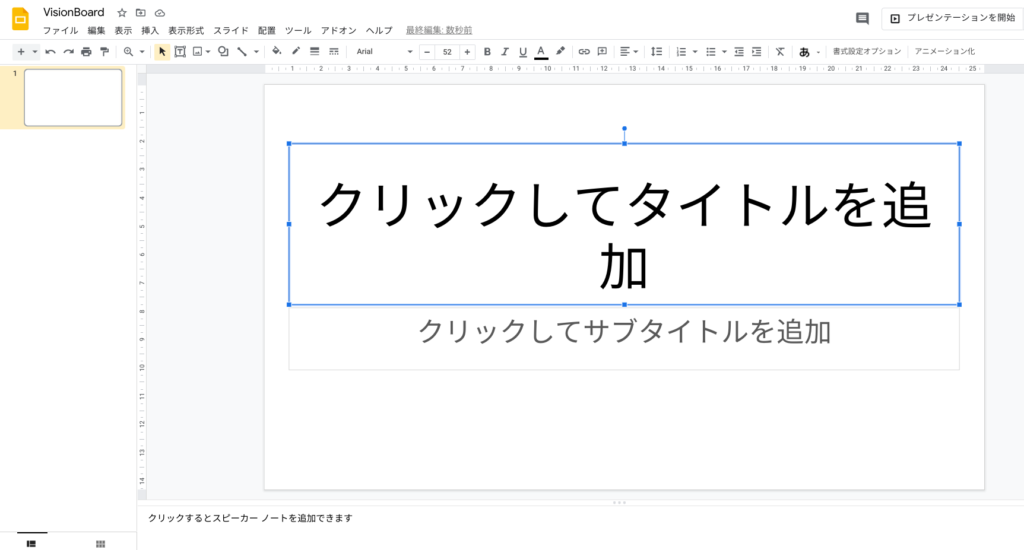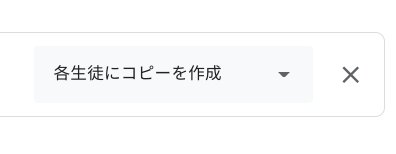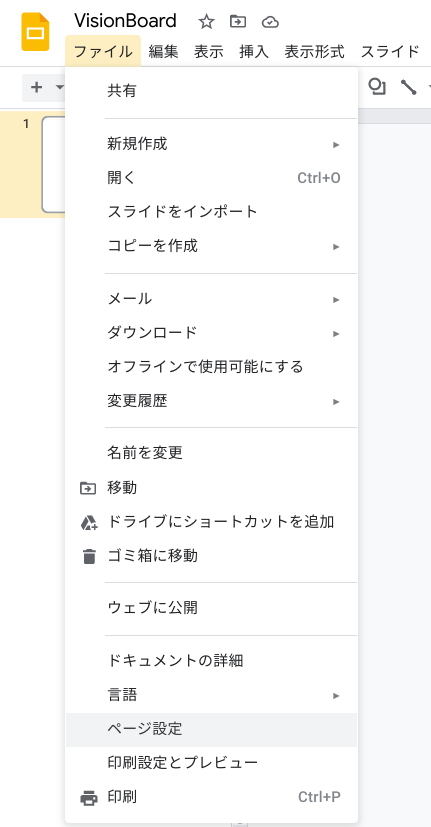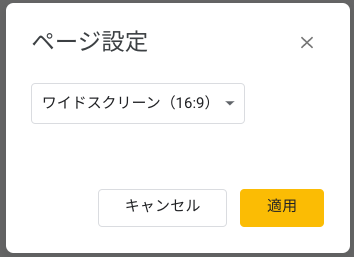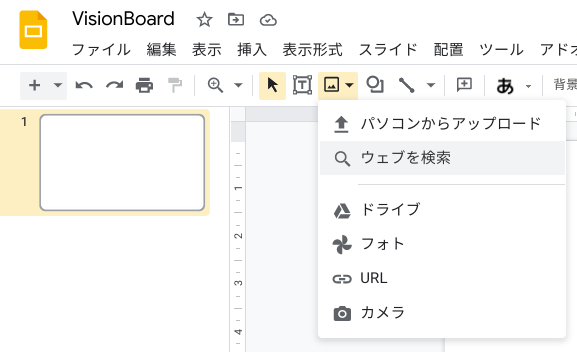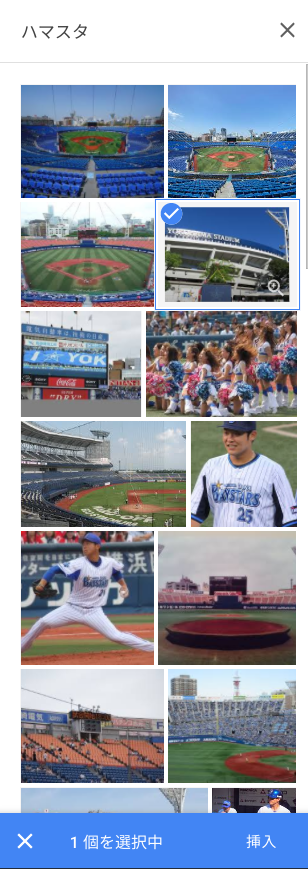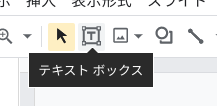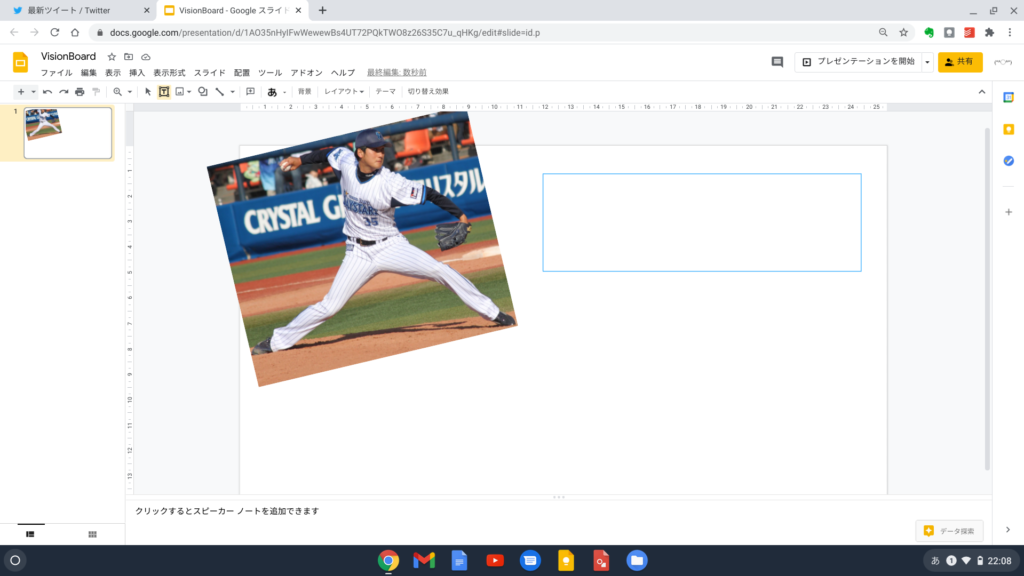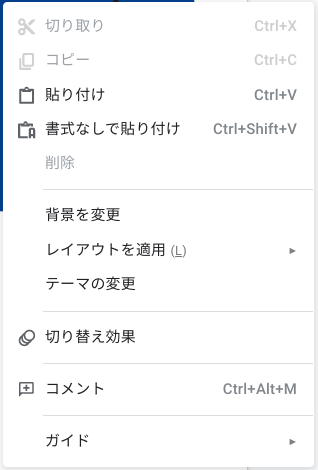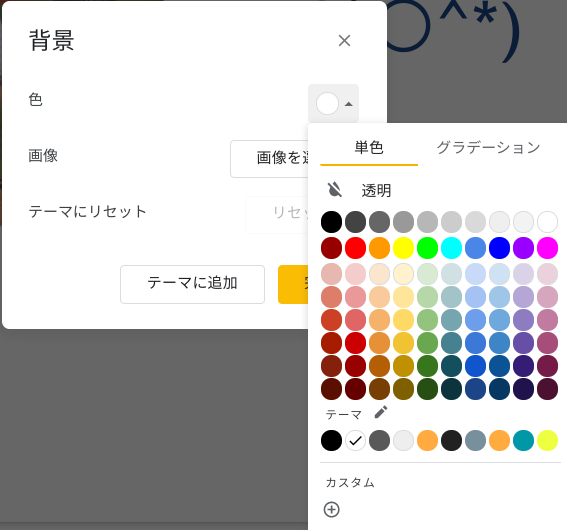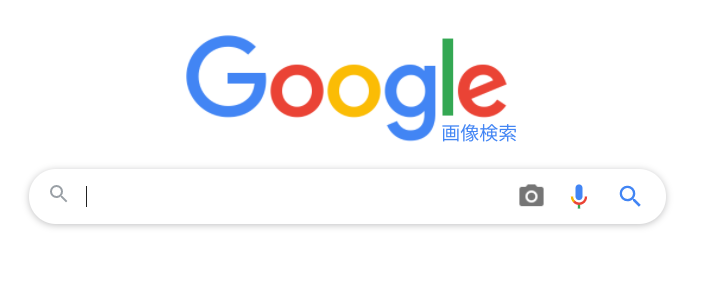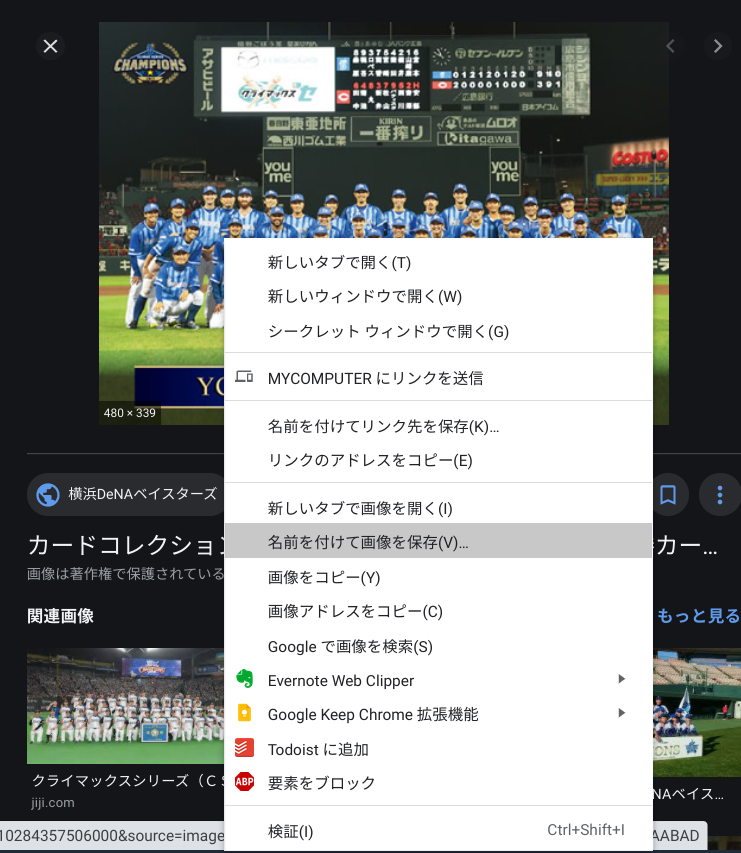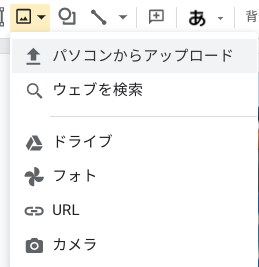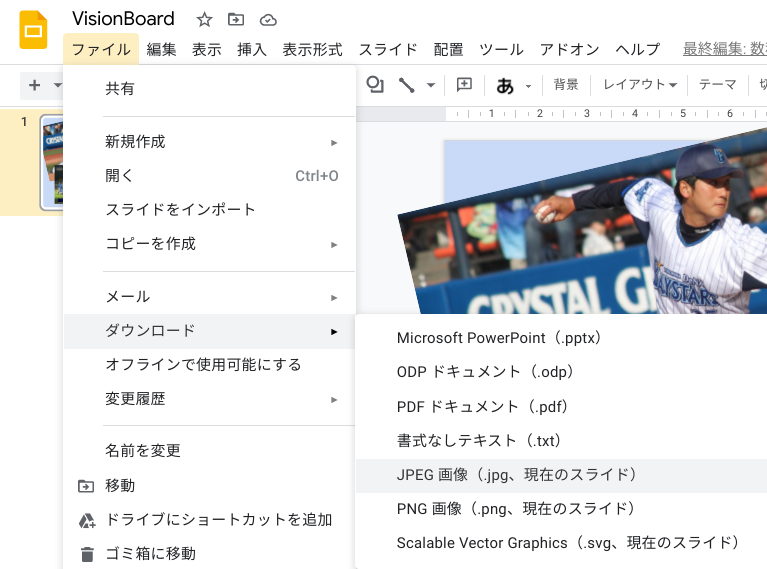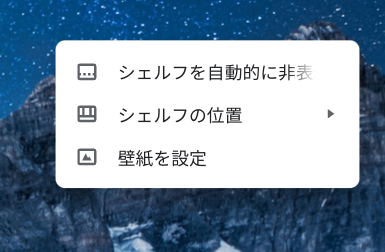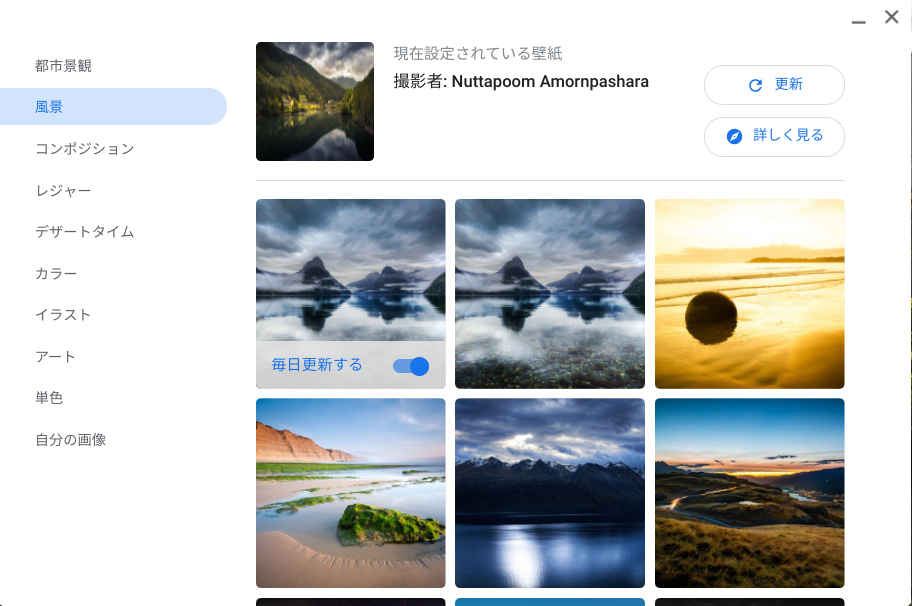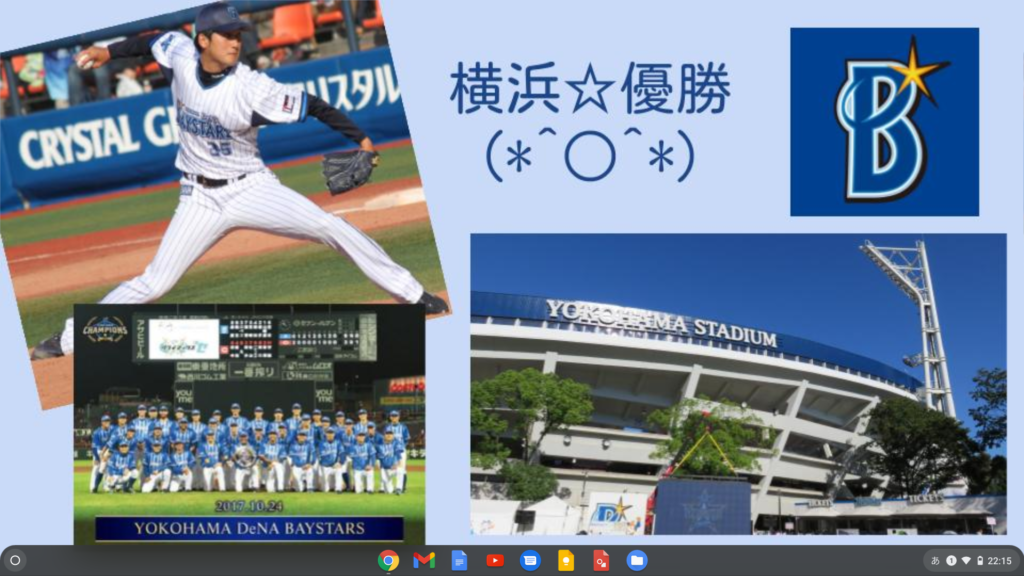Google for Education認定トレーナーなれた記念☆彡1週間連続ネタ更新┏(*^○^*)┛<ラストはこれだ
私は3年前に修学旅行の主担当をやっていたのですが、その時イベントの一つとして
「班活動の時に写真を撮らせ、こちらに送信させる」→「それをつかって巨大コラージュポスターを作成、旅行後に廊下に展示」ってのをやりました。
その時はGoogle Workspaceが入っていなかったので別サービスを使いましたが、Google Formsを使えば簡単に写真が集められます!
例えば、それで行事や何かで「写真コンテスト」をしてみてはどうでしょうか(*^○^*)
GoogleフォームをGoogleドライブの任意の場所に作成します
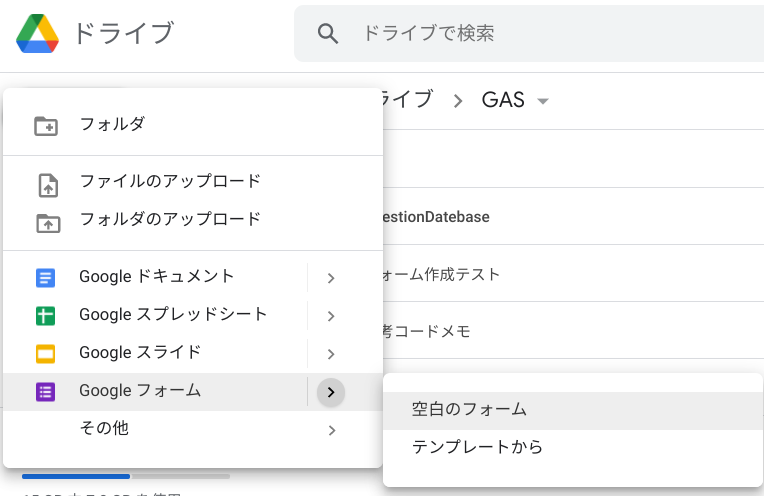
名前をつけます
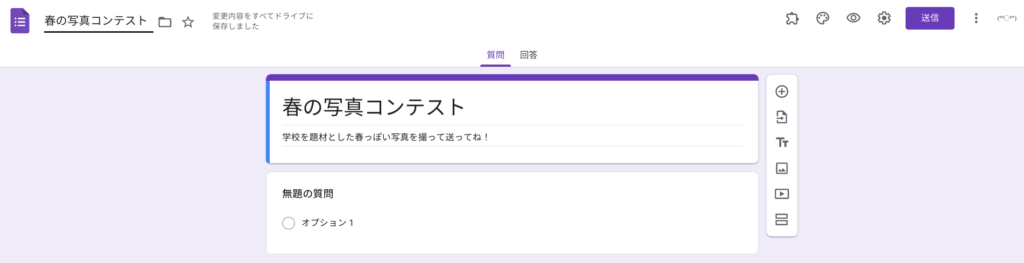
そして、形式を「ファイルをアップロード」にします
直接データをあなたのドライブに放り込む形になるので、大丈夫ですか?と確認が入ります
なお、投稿する相手はGoogleログイン(つまりはG suiteでのアカウントログイン)が必要になります
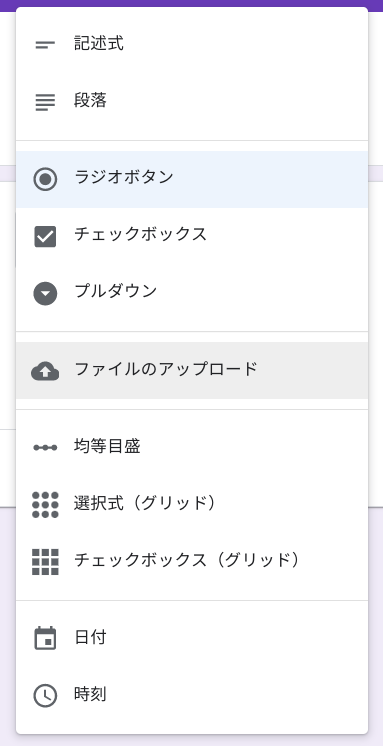
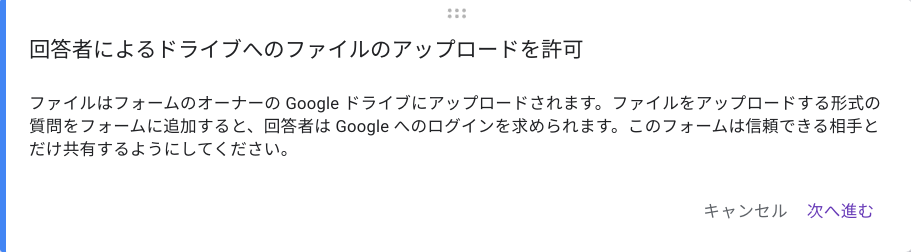
「特定のファイル形式のみ許可」設定で画像だけにしたり、アップロード数やデータサイズ制限も決められます
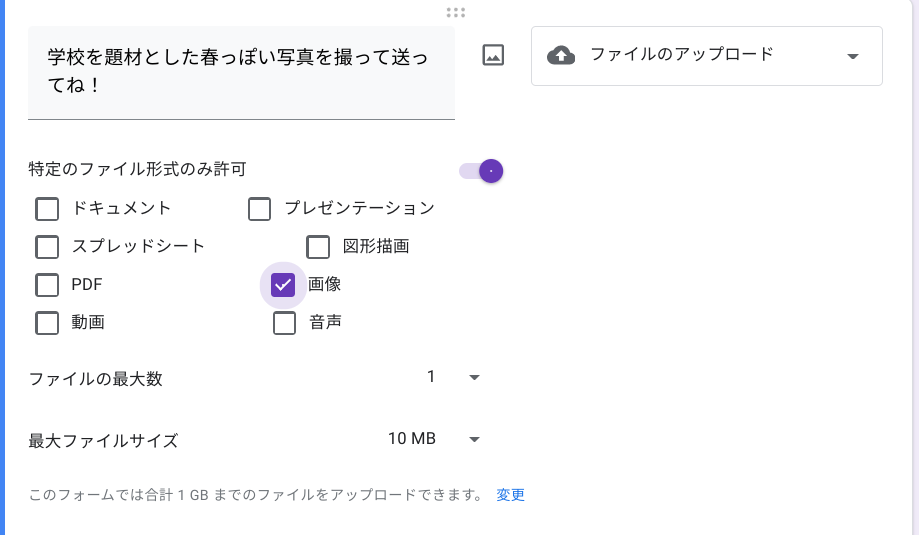
そして、Classroomで「授業」タブから「課題」
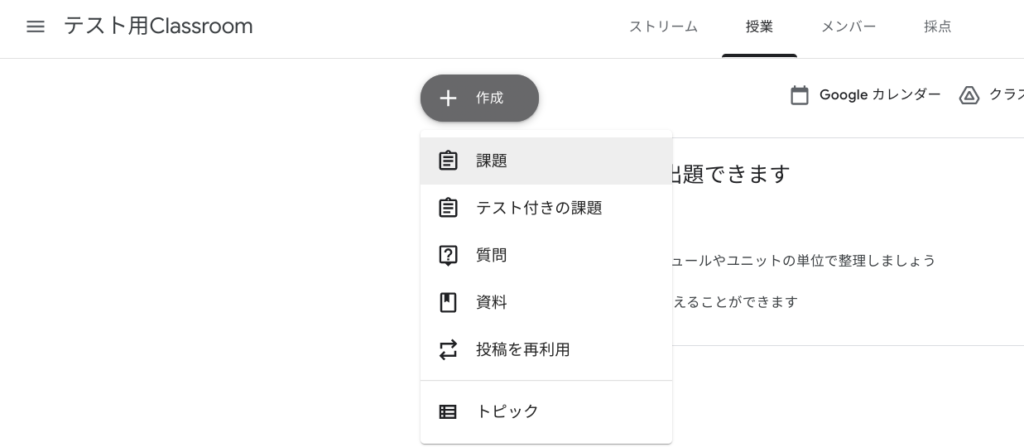
タイトルや説明を書いて、先程のフォームをGoogleドライブから貼り付けます そして課題を配信!
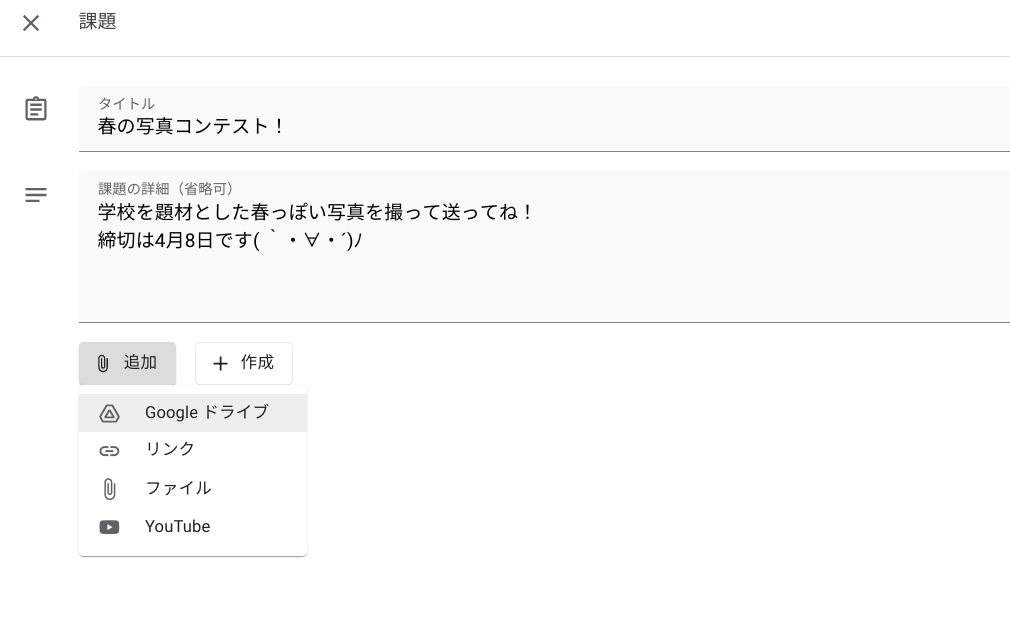

さて、生徒側の画面です 先程の課題はこんなふうに表示されます
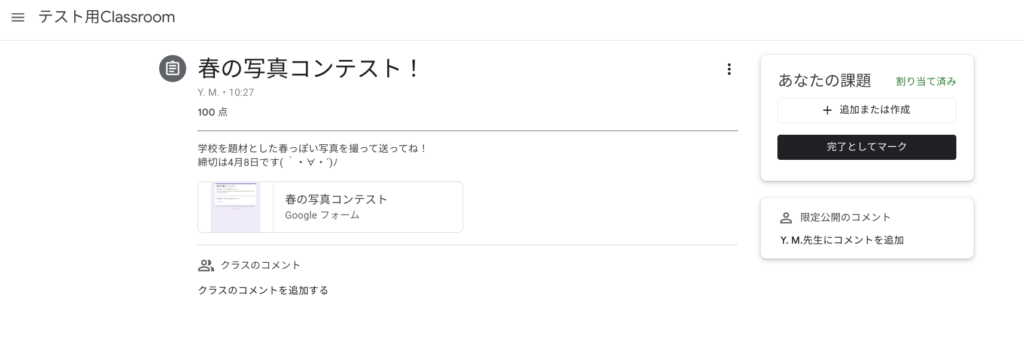
ここからフォームに入り、画像を添付して送信します
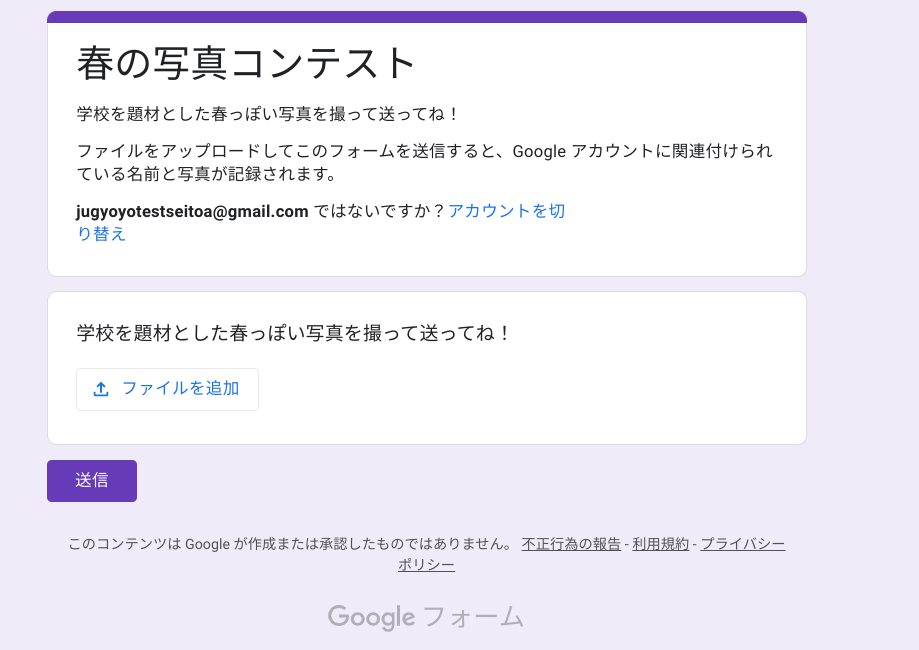
「ファイルを追加」から画像を選択、送信します アカウント間違いには気をつけて
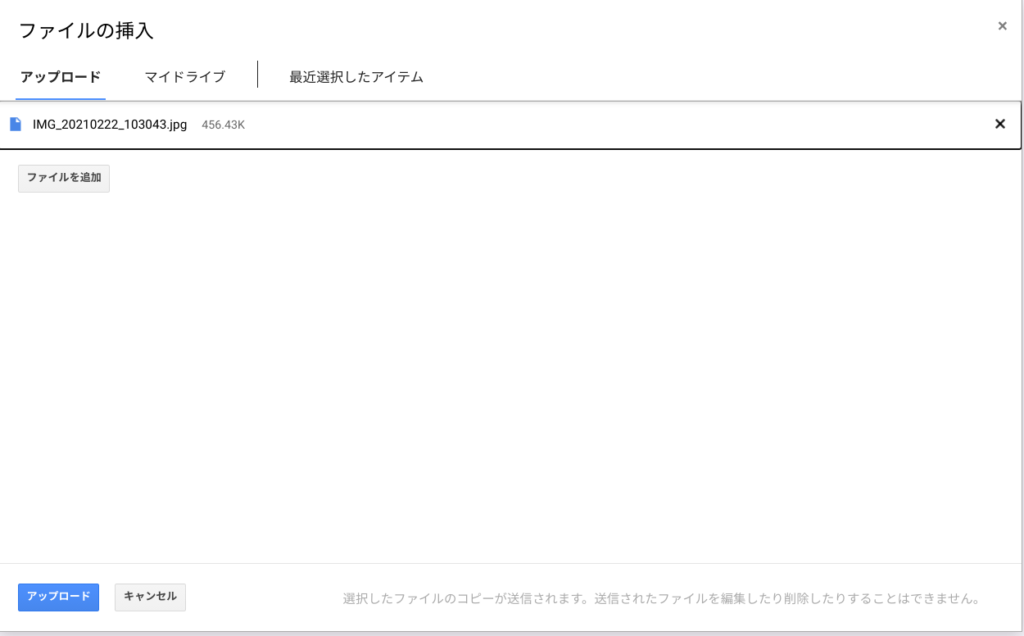
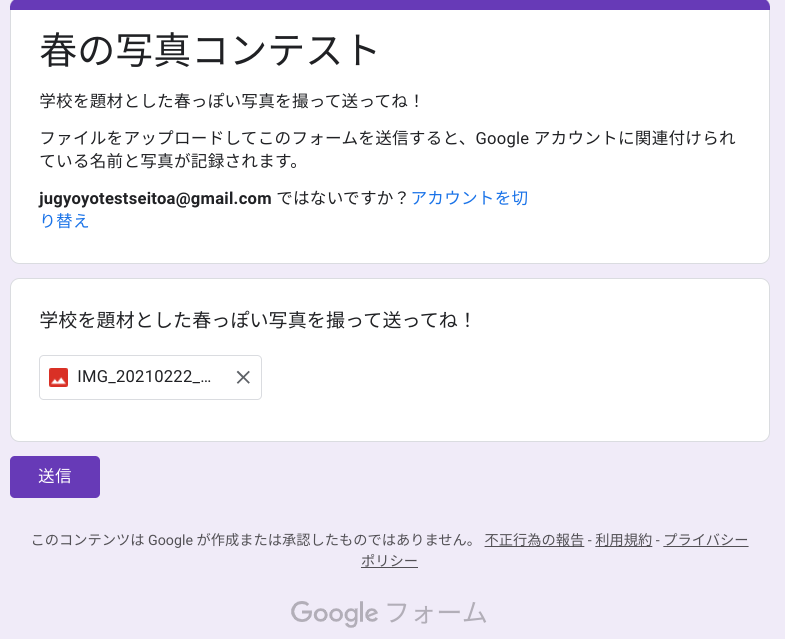
なお、Classroomの「課題」としてフォームでデータ送信をさせた場合、送信の段階で課題には「完了」マークが付きます
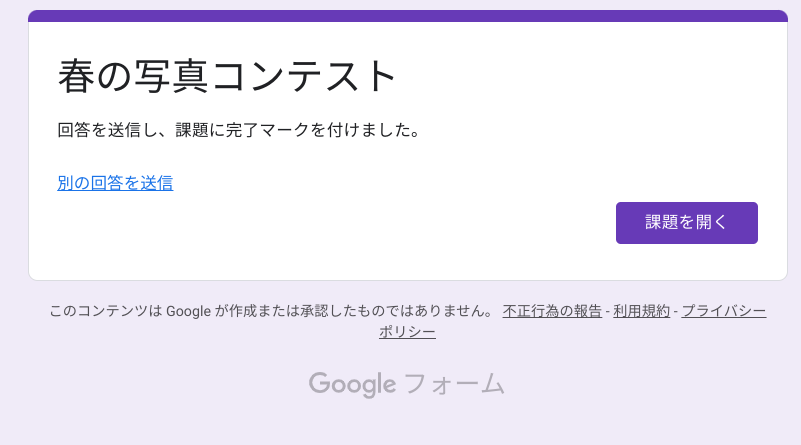
なお、生徒から送信されたデータは、生徒名がつけられた上で、そのGoogleフォームがあるフォルダ内に自動的に新フォルダが作成され、保管されます

あとは、集まったデータを印刷して飾るなり、pdfにまとめて写真集にするなりごじゆうに(*^○^*)!
遠足や体育祭、文化祭、修学旅行にアルバム委員の日常写真集めなど、応用がいくらでも効きますよ!